惠普hp笔记本重装系统图文详解
来源:Win7旗舰版
时间:2023-05-04 16:31:00 279浏览 收藏
编程并不是一个机械性的工作,而是需要有思考,有创新的工作,语法是固定的,但解决问题的思路则是依靠人的思维,这就需要我们坚持学习和更新自己的知识。今天golang学习网就整理分享《惠普hp笔记本重装系统图文详解》,文章讲解的知识点主要包括,如果你对文章方面的知识点感兴趣,就不要错过golang学习网,在这可以对大家的知识积累有所帮助,助力开发能力的提升。

惠普hp笔记本怎么一键重装系统?重装系统就是指当电脑操作系统崩溃无法启动或者为了系统在最优状态下工作对计算机操作系统进行重新安装。下面,小编就给大家介绍一下惠普hp笔记本一键重装系统的操作步骤。
惠普hp笔记本重装系统图文详解:
1,提前对惠普hp笔记本的重要资料做好备份工作,打开网页搜索引擎搜索“口袋PE官网”,到官网上下载口袋PE重装工具。
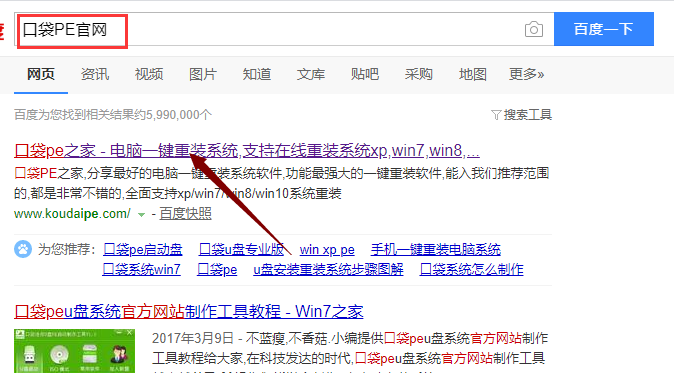
2,关闭杀毒软件,打开口袋PE,口袋PE会先对电脑环境进行检测。
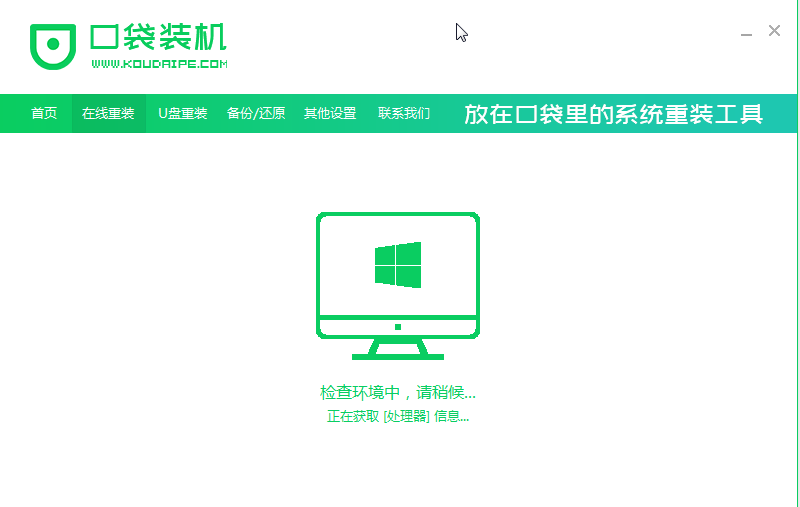
3,电脑环境检测完成,进入系统选择界面,这里我们选择需要重装的系统,下一步。
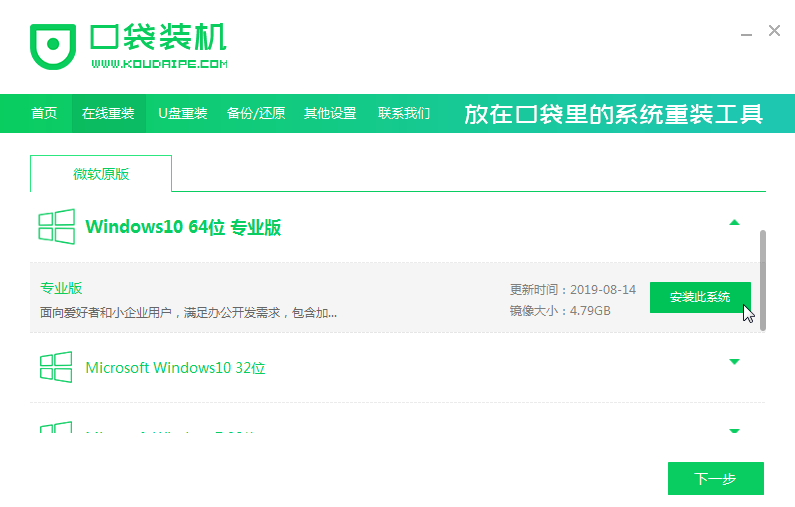
4,然后进入装机软件选择界面,这里可以选择式用的软件一起下载到新系统内。
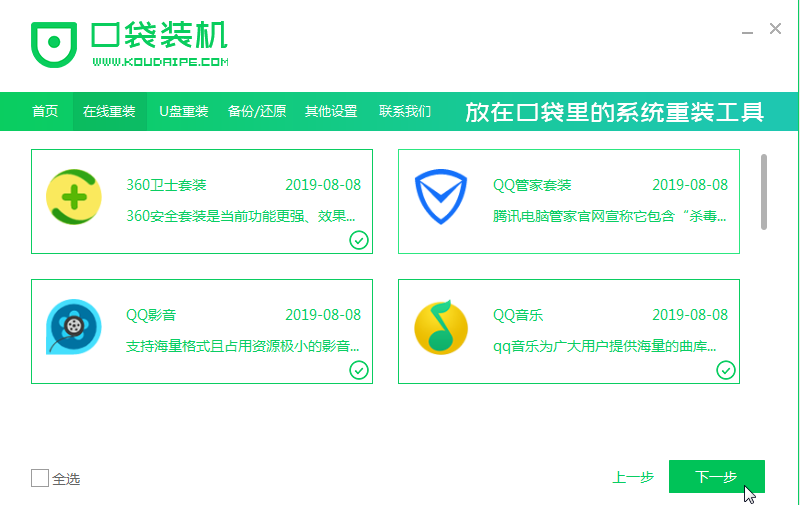
5,以上步骤完成后,口袋PE开始下载系统镜像,下载完成后电脑会自动重启执行重装系统。
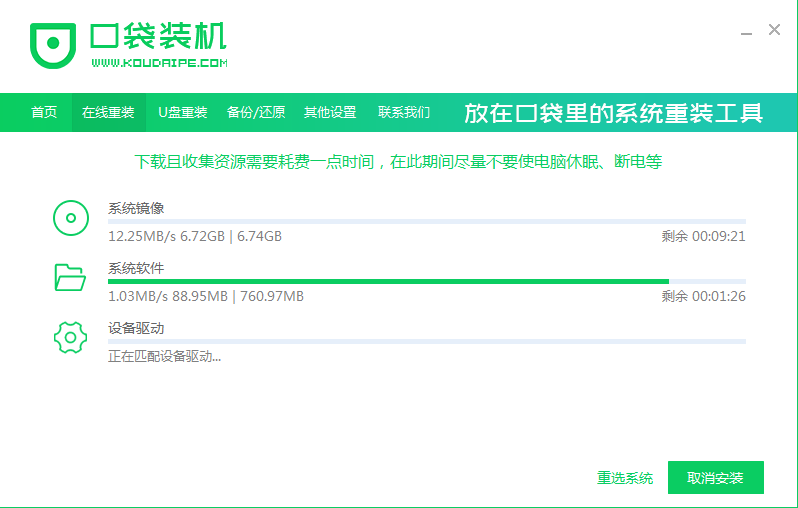
6,重装完成后,电脑进入新系统桌面。
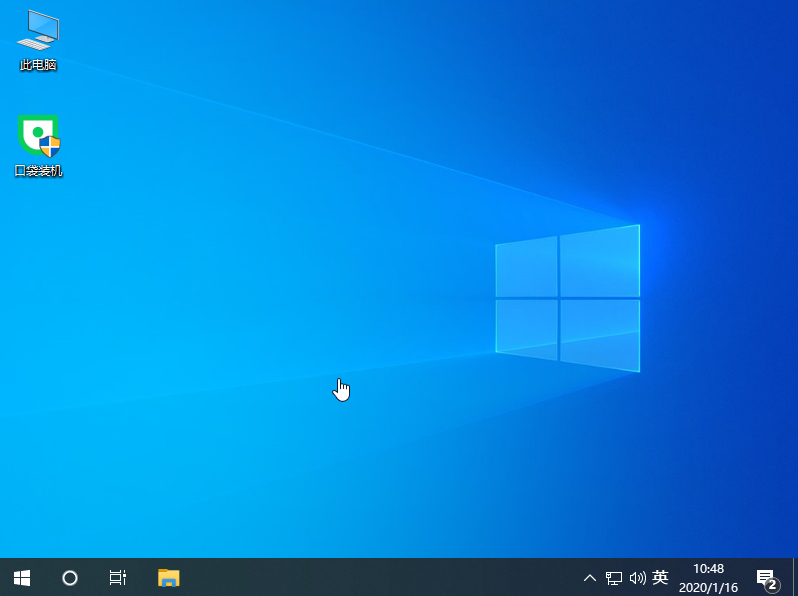
以上就是惠普hp笔记本重装系统的操作步骤了。
理论要掌握,实操不能落!以上关于《惠普hp笔记本重装系统图文详解》的详细介绍,大家都掌握了吧!如果想要继续提升自己的能力,那么就来关注golang学习网公众号吧!
声明:本文转载于:Win7旗舰版 如有侵犯,请联系study_golang@163.com删除
相关阅读
更多>
-
501 收藏
-
501 收藏
-
501 收藏
-
501 收藏
-
501 收藏
最新阅读
更多>
-
480 收藏
-
171 收藏
-
482 收藏
-
240 收藏
-
109 收藏
-
139 收藏
-
202 收藏
-
332 收藏
-
179 收藏
-
131 收藏
-
292 收藏
-
269 收藏
课程推荐
更多>
-

- 前端进阶之JavaScript设计模式
- 设计模式是开发人员在软件开发过程中面临一般问题时的解决方案,代表了最佳的实践。本课程的主打内容包括JS常见设计模式以及具体应用场景,打造一站式知识长龙服务,适合有JS基础的同学学习。
- 立即学习 543次学习
-

- GO语言核心编程课程
- 本课程采用真实案例,全面具体可落地,从理论到实践,一步一步将GO核心编程技术、编程思想、底层实现融会贯通,使学习者贴近时代脉搏,做IT互联网时代的弄潮儿。
- 立即学习 516次学习
-

- 简单聊聊mysql8与网络通信
- 如有问题加微信:Le-studyg;在课程中,我们将首先介绍MySQL8的新特性,包括性能优化、安全增强、新数据类型等,帮助学生快速熟悉MySQL8的最新功能。接着,我们将深入解析MySQL的网络通信机制,包括协议、连接管理、数据传输等,让
- 立即学习 500次学习
-

- JavaScript正则表达式基础与实战
- 在任何一门编程语言中,正则表达式,都是一项重要的知识,它提供了高效的字符串匹配与捕获机制,可以极大的简化程序设计。
- 立即学习 487次学习
-

- 从零制作响应式网站—Grid布局
- 本系列教程将展示从零制作一个假想的网络科技公司官网,分为导航,轮播,关于我们,成功案例,服务流程,团队介绍,数据部分,公司动态,底部信息等内容区块。网站整体采用CSSGrid布局,支持响应式,有流畅过渡和展现动画。
- 立即学习 485次学习
